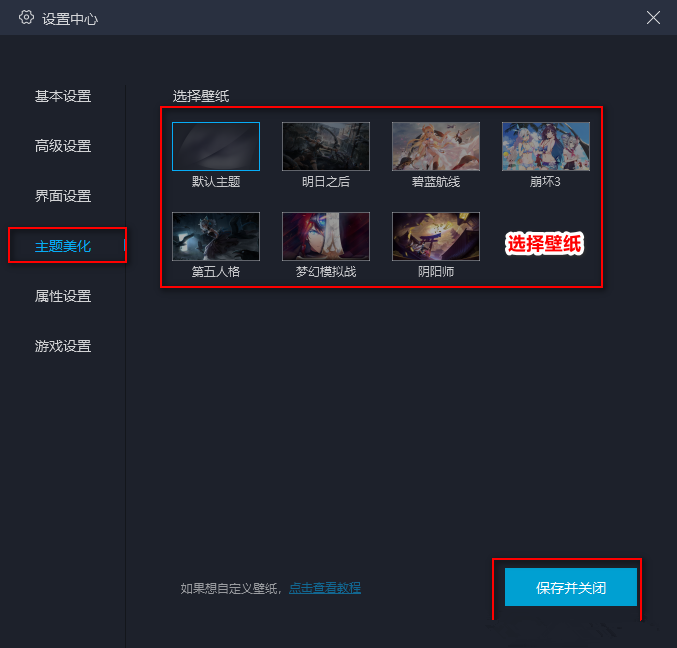MuMu模拟器下载安装及配置要求详细介绍
MuMu模拟器下载安装及配置要求详细介绍。MuMu模拟器有的用户不懂怎么去进行安装的方法,其实安装这个模拟器非常的简单。但是有的情况会有一些硬件要求,需要开启电脑的VT功能,那么接下来我们就一起来看看以下的详细内容介绍吧。

下载方法教程:
MUMU模拟器下载地址:http://www.Win10d.com/soft/34910.html
安装方法教程:
1、下载网易MuMu模拟器到电脑中,然后鼠标双击安装。
2、下载好安装包之后,首先,我们在里面需要点击左下角的用户协议,同意之后,如果没有其他要求直接点击“快速安装”快速安装即可,想要修改的话,就可以点击右边的“自定义安装”。
3、点击“自定义安装”之后,界面就会发生变化,在里面修改好文件安装路径,左侧选择好后,点击“开始安装”。
4、点击“开始安装”后,程序会自动安装,耐心等待。
5、安装完成,点击“启动MuMu模拟器”,开始使用MuMu模拟器。
6、MuMu模拟器“启动界面”。
7、MuMu模拟器“开始界面”,界面像是手机横版界面。
8、MuMu模拟器界面下面,有四个功能按钮“应用中心”、“浏览器”、“多开助手”、“系统应用”。
9、MuMu模拟器界面下面,功能按钮“应用中心”点击后界面,在“应用中心”有一些APP推荐。界面上方红框内“ ╳ ”,可以关闭当前页面。
10、MuMu模拟器界面下面,功能按钮“浏览器”点击后界面,在“搜索框”中可以输入目标网址。
11、界面上方红框内“ ╳ ”,可以关闭当前页面。界面右侧方红框内图标,可以打开网页多页签。
12、界面右侧方红框内“ + ”,可以新增空白网页。“+”右边五角星图标,可以打开已打开网页页面,如图中红框内的2个图标。
13、MuMu模拟器界面下面,功能按钮“系统应用”点击后界面完成!
配置方法教程:
安装完成之后,打开网易MuMu模拟器是这个样子的。分辨率有些类似于平板模式(有些模拟器有平板模式和手机模式的概念,有些模拟器没有这种概念,就单纯说是分辨率),玩游戏很有feel。
分辨率设置
1、打开设置中心。

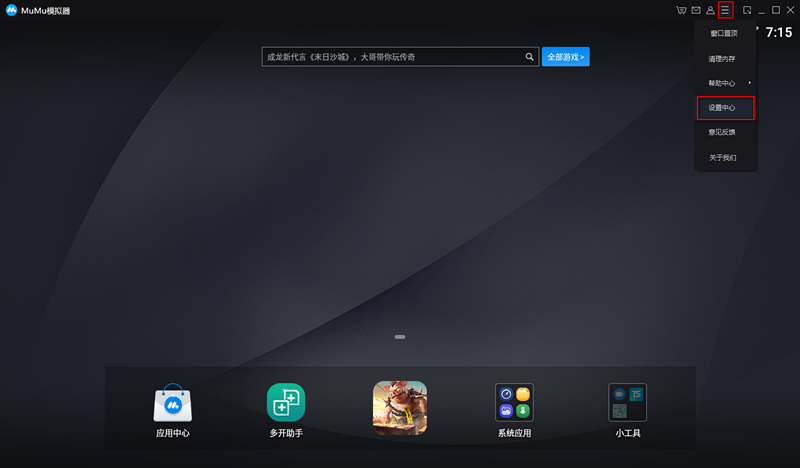
2、选择“界面设置”,自定义分辨率。
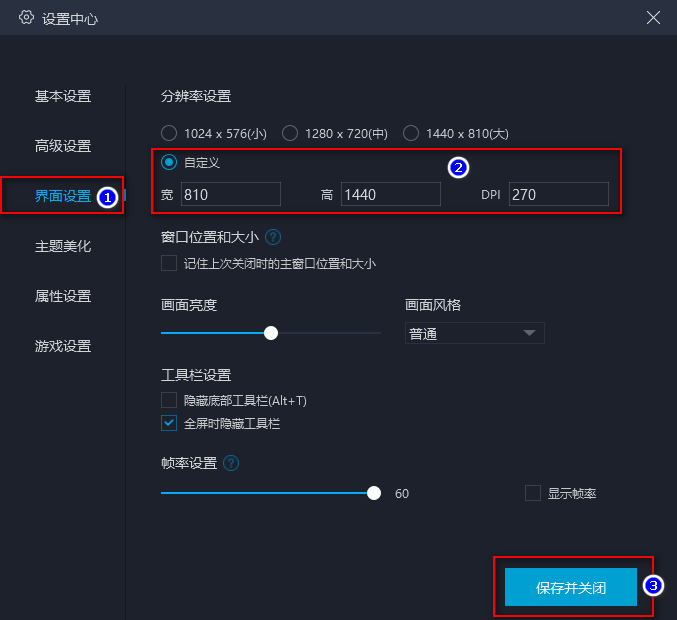
3、分辨率设置必须重启模拟器才能生效。
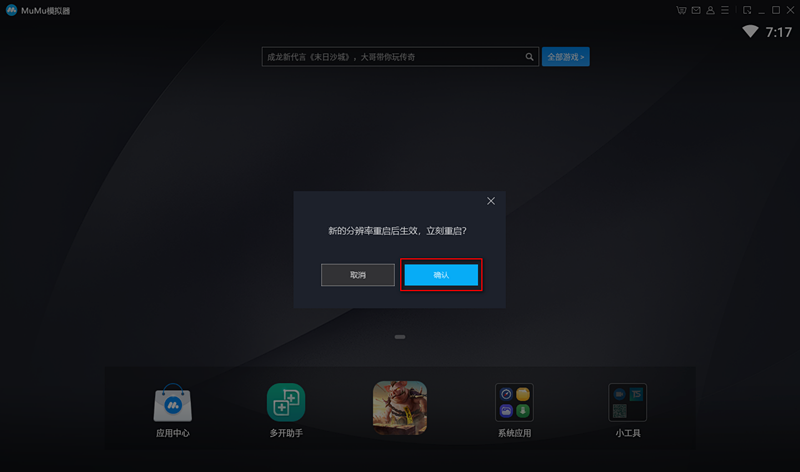
4、重后的模拟器。
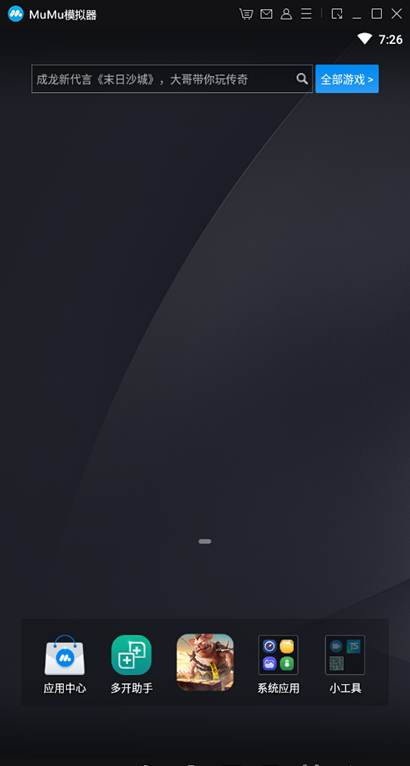
性能设置
实际Android开发对电脑配置要求较高,如果电脑配置低,你怎么同时打开模拟器和开发工具,那电脑要卡到什么程度,还开发个锤子啊。建议换一台配置稍微好一点的电脑。所以中等配置的电脑一般将模拟器的性能设置为“中”,较高配置的电脑可以将模拟器的性能设置为“高”。
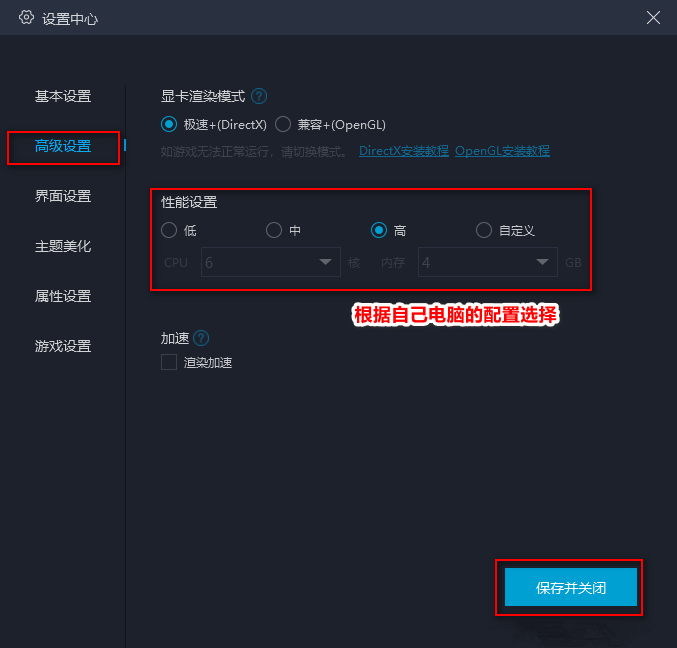
机型设置
模拟器安装完成之后,会随机生成一个机型,若是不喜欢可开启更改。
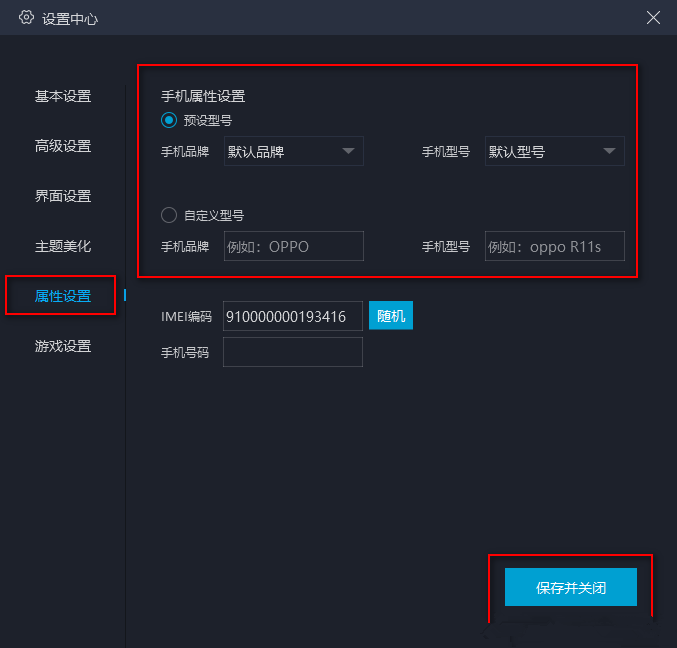
壁纸设置
系统自带壁纸。